1、第一步:打开PS软件。

2、第二步:用PS软件打开要调整的图片

3、第三步:从PS软件上面的菜单栏,点击“图象”,从下拉菜单中点击“调整”,从调整选项侧边出现的菜单中,点击色阶。弹出色阶对话框。

4、第四步:将白色光标向左做移动,点击确定,通过调整可以起到加亮图片的效果。
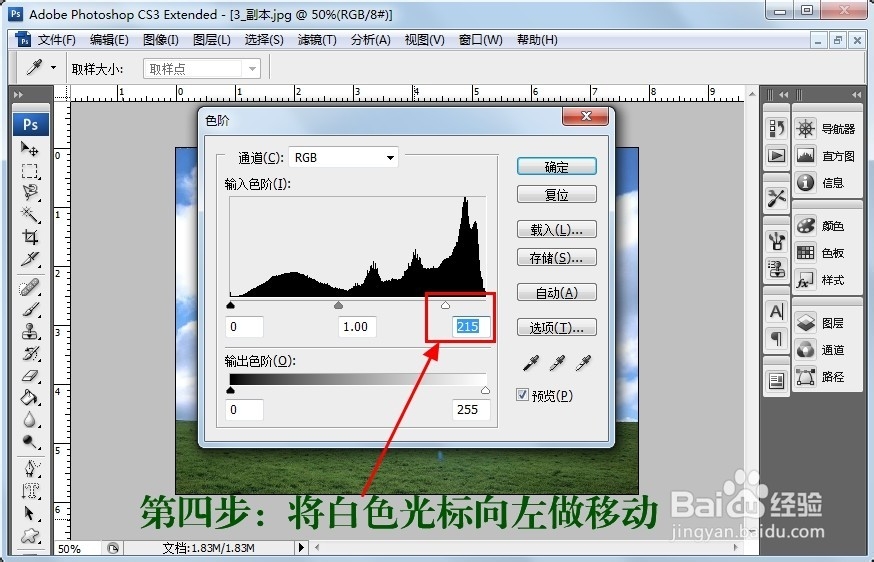
5、第五步:从PS软件上面的菜单栏,点击“图象”,从下拉菜单中点击“调整”,从调整选项侧边出现的菜单中,点击色相/饱和度。弹出色相/饱和度对话框。

6、第六步:在弹出色相/饱和度对话框中“编辑”后面的框中选择编辑的颜色,调整饱和度的光标向右移动,可以使颜色变的更鲜明。

7、第七步:点击确定,就完成了图片的色彩调整。

